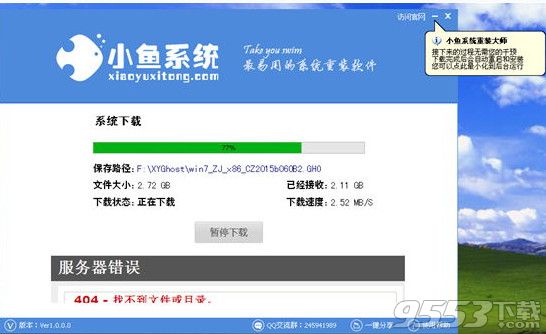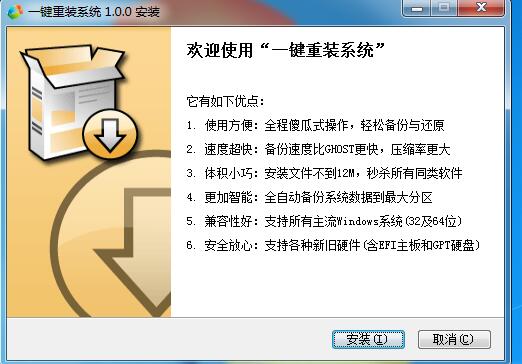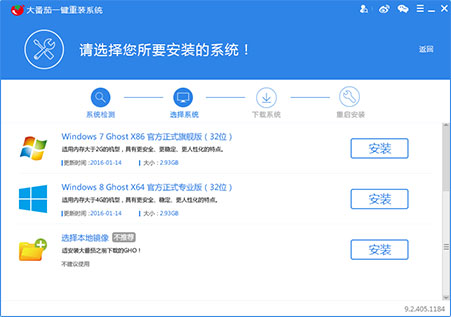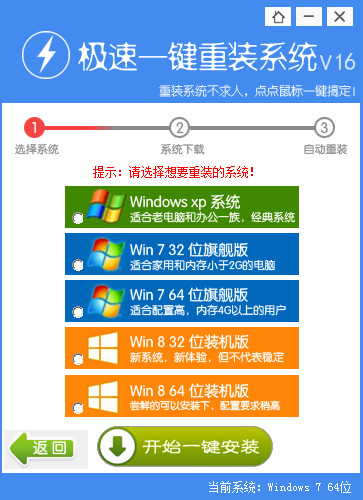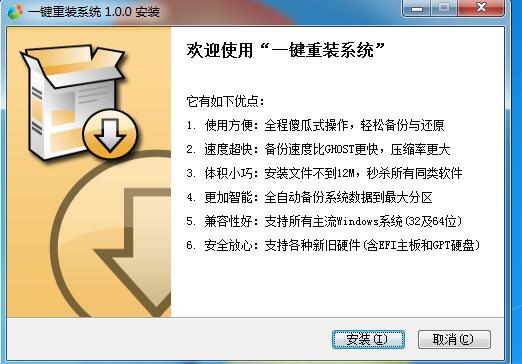Win7文字显示乱码怎么办? 修复中文显示乱码图文
更新时间:2017-07-04 17:24:17
最近,小编有个朋友碰到了电脑文字显示乱码的情况,请我请教。其实,并不一定就是电脑中毒了,一般是因为语言设置的非Unicode设置出错误导致。由于中文不是Unicode语言,所以才会乱码。下面小编就为大家演示修复中文显示乱码图文教程,以后大家遇见这样的问题就用这一招。
具体方法:
第一步、在“开始”菜单选择双击“控制面板”。
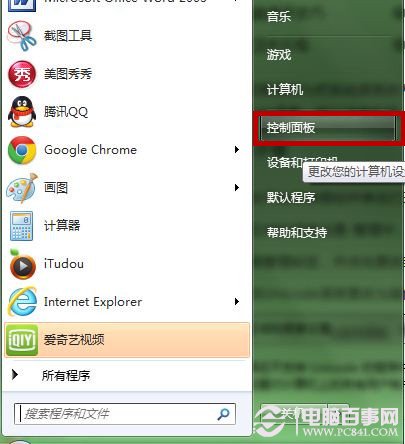 第二步、“控制面板”窗口中, 在"时钟、语言和区域”下方,选择“更改显示语言”。
第二步、“控制面板”窗口中, 在"时钟、语言和区域”下方,选择“更改显示语言”。
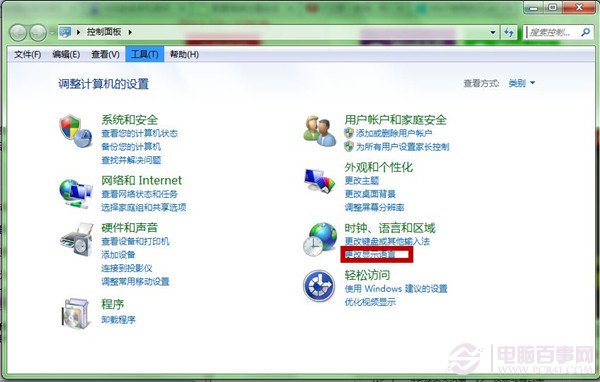 第三步、 在“区域和语言”对话框中,点击“管理”标签,选中“更改系统区域设置”。
第三步、 在“区域和语言”对话框中,点击“管理”标签,选中“更改系统区域设置”。
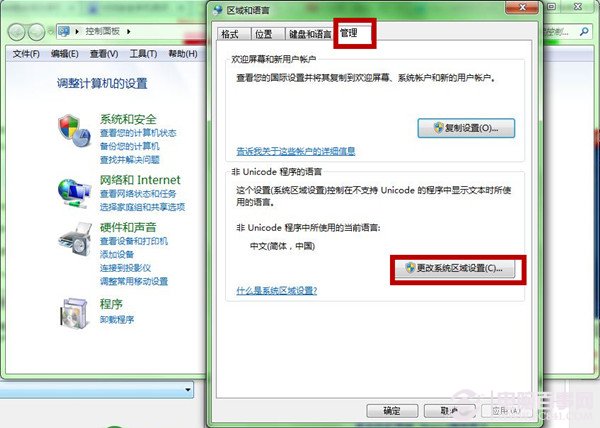
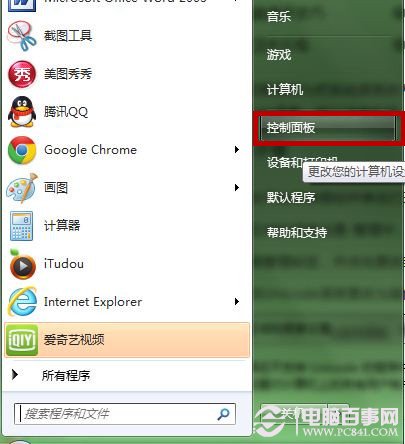 第二步、“控制面板”窗口中, 在"时钟、语言和区域”下方,选择“更改显示语言”。
第二步、“控制面板”窗口中, 在"时钟、语言和区域”下方,选择“更改显示语言”。
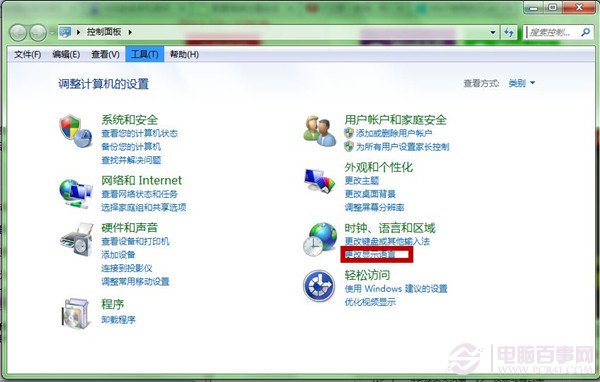 第三步、 在“区域和语言”对话框中,点击“管理”标签,选中“更改系统区域设置”。
第三步、 在“区域和语言”对话框中,点击“管理”标签,选中“更改系统区域设置”。
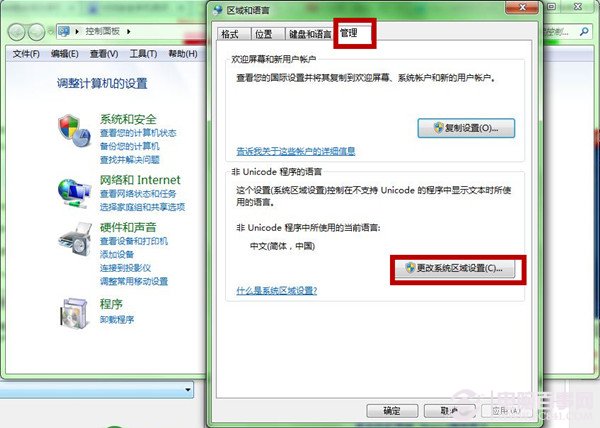
第四步、在弹出的窗口中,我们把“非Unicode程序中所使用的当前语言”更改为“简体中文”即可。如果已经是“简体中文”,可以先改为其他语言,再改回“简体中文”,就可以修复中文显示乱码。最后,点击“确定”后,关闭窗口。
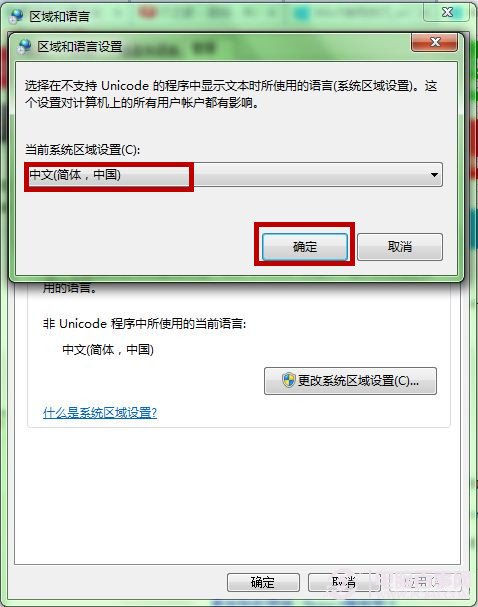
后记:
如果本文的修复中文显示乱码图文教程没有解决你的电脑问题,小编建议你先杀毒,再不行,就去电脑维修站。
系统重装相关下载
Win7技巧相关推荐
重装系统软件排行榜
- 黑云一键重装系统软件下载免费版5.9.6
- 【电脑重装系统】黑云一键重装系统软件V4.2免费版
- 【重装系统】魔法猪一键重装系统工具V4.5.0免费版
- 【电脑系统重装】小马一键重装系统V4.0.8装机版
- 【一键重装系统】系统基地一键重装系统工具V4.0.8极速版
- 系统重装软件系统之家一键重装V1.3.0维护版
- 【重装系统软件下载】屌丝一键重装系统V9.9.0尊享版
- 【电脑重装系统】小马一键重装系统V7.5.3
- 【电脑重装系统】系统之家一键重装系统软件V5.3.5维护版
- 小白一键重装系统v10.0.00
- 深度一键重装系统软件V8.8.5简体中文版
- 【电脑重装系统】系统之家一键重装系统V6.0精简版
- 【重装系统】无忧一键重装系统工具V5.8最新版
- 系统基地一键重装系统工具极速版V4.2
- 雨林木风一键重装系统工具V7.6.8贡献版
重装系统热门教程
- 系统重装步骤
- 一键重装系统win7 64位系统 360一键重装系统详细图文解说教程
- 一键重装系统win8详细图文教程说明 最简单的一键重装系统软件
- 小马一键重装系统详细图文教程 小马一键重装系统安全无毒软件
- 一键重装系统纯净版 win7/64位详细图文教程说明
- 如何重装系统 重装xp系统详细图文教程
- 怎么重装系统 重装windows7系统图文详细说明
- 一键重装系统win7 如何快速重装windows7系统详细图文教程
- 一键重装系统win7 教你如何快速重装Win7系统
- 如何重装win7系统 重装win7系统不再是烦恼
- 重装系统win7旗舰版详细教程 重装系统就是这么简单
- 重装系统详细图文教程 重装Win7系统不在是烦恼
- 重装系统很简单 看重装win7系统教程(图解)
- 重装系统教程(图解) win7重装教详细图文
- 重装系统Win7教程说明和详细步骤(图文)